
Pare-feu (firewall) dans Windows est un protecteur du système qui permet et interdit l'accès logiciel à l'Internet. Mais parfois, l'utilisateur peut désactiver cet outil si elle bloque tous les programmes nécessaires ou simplement en conflit avec un pare-feu intégré antivirus. Éteignez le pare-feu est tout à fait simple et dans cet article nous allons vous dire comment le faire.
Comment désactiver le pare-feu dans Windows 8
Si vous avez un travail de programme de manière incorrecte ou ne démarre pas, il est possible qu'il est bloqué par un utilitaire système spécial. Désactiver le pare-feu dans Windows 8 est pas difficile et ce manuel est également adapté pour les versions précédentes du système d'exploitation.
Attention!
Désactiver le pare-feu pendant une longue période n'est pas recommandé, car il peut nuire considérablement votre système. Soyez prudent et attentif!
- Accédez au « Panneau de configuration » de toute manière connue de vous. Par exemple, utiliser la recherche ou d'un appel via le menu Win + X
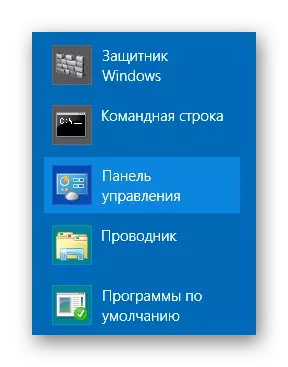
- Ensuite, trouvez l'élément « Pare-feu Windows ».
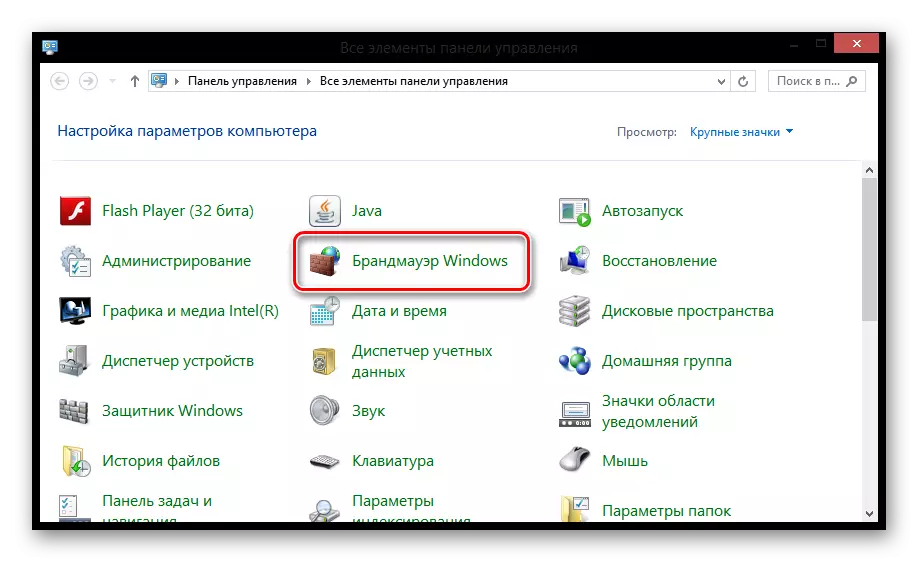
- Dans la fenêtre qui apparaît, dans le menu de gauche, trouvez l'option « Activer et désactiver Pare-feu Windows » et cliquez dessus.
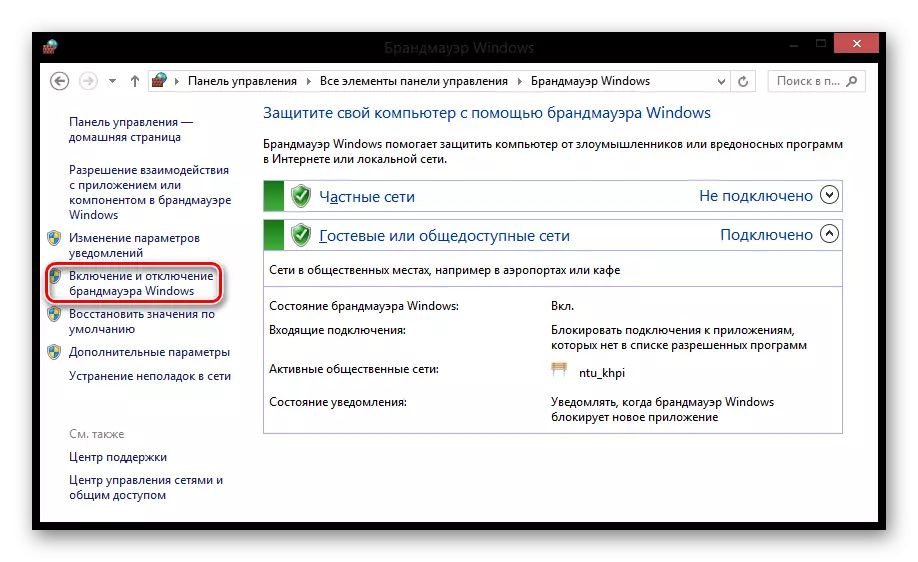
- Maintenant marquer les points pertinents pour désactiver le pare-feu, puis cliquez sur « Suivant ».
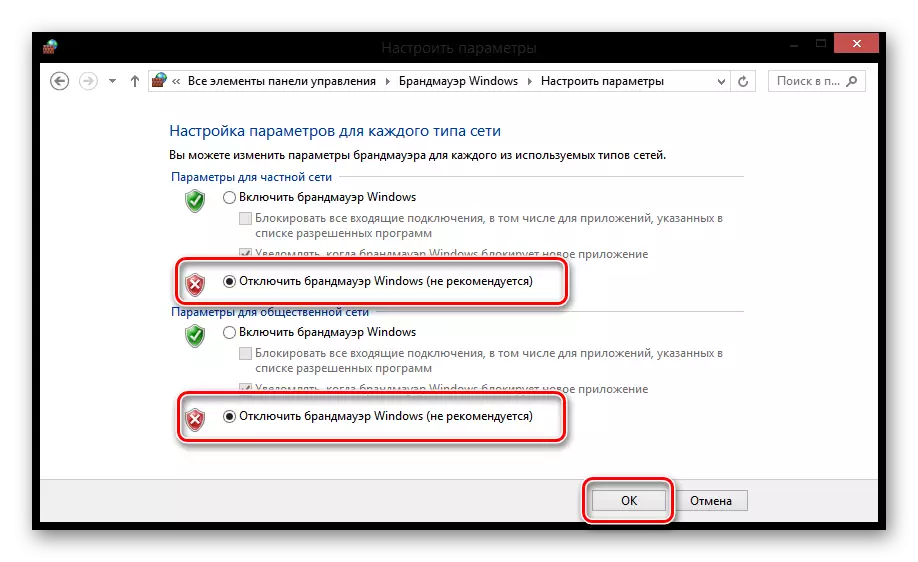
Alors, voici quatre étapes que vous pouvez désactiver le blocage des connexions de connexion Internet. Ne pas oublier de tourner le dos pare-feu, sinon vous pouvez sérieusement endommager le système. Nous espérons que nous pourrions vous aider. Fais attention!
